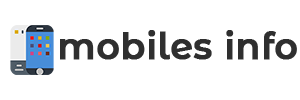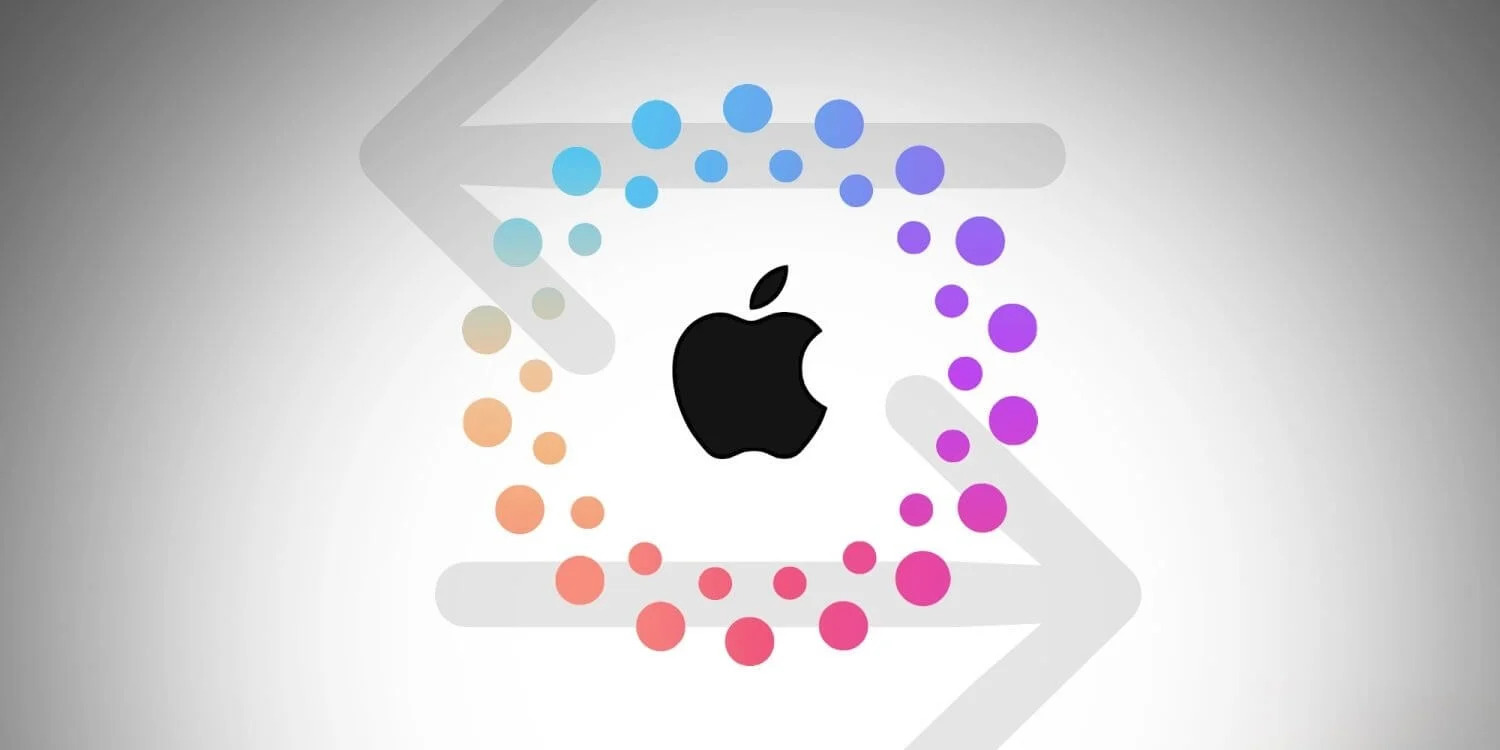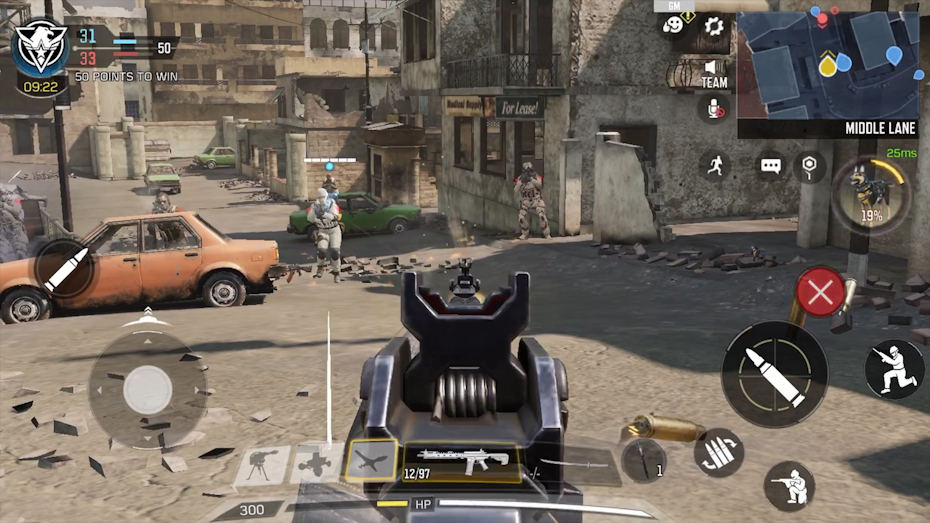Перенос покупок в App Store: удобство или головная боль? Подробный разбор новой функции Apple
Apple, стремясь улучшить пользовательский опыт, представила долгожданную функцию переноса цифровых покупок между аккаунтами App Store. Звучит заманчиво, особенно для тех, кто использует несколько Apple ID, например, для доступа к контенту из разных регионов или для разделения личных и рабочих данных. Однако, как и у любой новой функции, у этой есть свои нюансы, о которых важно знать перед тем, как приступать к переносу.
Что позволяет новая функция?
Функция переноса покупок позволяет мигрировать весь ваш цифровой контент, приобретенный в App Store, с одного аккаунта на другой. Это включает в себя приложения, игры, фильмы, книги, музыку и подписки, которые можно было приобрести через App Store. Это особенно полезно в следующих ситуациях:
Использование нескольких аккаунтов: Если вы используете разные Apple ID для личных и рабочих целей, или для доступа к контенту из разных стран (например, для покупки приложений, недоступных в вашем регионе).
Смена основного аккаунта: Если вы решили перейти на использование другого Apple ID, вам не придется покупать все заново.
Объединение покупок: Если у вас несколько старых аккаунтов с покупками, которые вы хотите объединить в один.
Пошаговая инструкция по переносу покупок
1. Запуск настроек: Откройте приложение «Настройки» на вашем iPhone, iPad или iPod touch.
2. Вход в Apple ID: Нажмите на свое имя вверху экрана.
3. Доступ к Медиатеке: Выберите пункт «Медиаматериалы и покупки».
4. Просмотр покупок: Нажмите кнопку «Просмотреть». Возможно, потребуется повторный вход в Apple ID для подтверждения.
5. Найти функцию переноса: Прокрутите вниз до раздела «Управление учетными записями» или подобного (название может немного отличаться в зависимости от версии iOS). Найдите и выберите пункт «Перенос покупок».
6. Выбор аккаунтов: Система предложит выбрать исходный и целевой аккаунты. Убедитесь, что выбрали правильные.
7. Подтверждение и ожидание: После подтверждения начнется процесс переноса. Это может занять некоторое время, в зависимости от объема перенесенного контента.
8. Подтверждение по электронной почте: По окончании переноса вы получите подтверждающие письма на электронные адреса, привязанные к обоим аккаунтам.
9. Проверка и выход/вход: Рекомендуется проверить настройки в разделе «Медиаматериалы и покупки» после завершения переноса. Затем выйдите из дополнительного аккаунта и снова войдите в основной, чтобы изменения вступили в силу.
Ограничения и важные условия
Географические ограничения: На данный момент функция переноса покупок недоступна во всех странах. В частности, она не работает в ЕС, Индии и Великобритании. Список поддерживаемых стран может меняться, поэтому перед началом процесса убедитесь, что ваша страна находится в списке поддерживаемых.
Не все покупки могут быть перенесены: Некоторые типы контента, например, подписки на сервисы, могут иметь свои особенности переноса или вообще не могут быть перенесены.
Возможные проблемы: В редких случаях могут возникнуть ошибки в процессе переноса. Если это произойдет, обратитесь в службу поддержки Apple.
Безопасность: Apple рекомендует использовать сильные и уникальные пароли для всех своих учетных записей.
В заключение, функция переноса покупок в App Store – это полезное дополнение, способное сэкономить время и нервы пользователям с несколькими аккаунтами. Однако перед использованием необходимо внимательно ознакомиться с ограничениями и условиями, чтобы избежать возможных проблем. Помните, что эта функция постоянно развивается, и Apple может добавлять новые возможности и изменять список поддерживаемых стран в будущем.